גלה 3 יצרני וידאו + מדריך הדרכה
האם אתה רוצה ליצור משהו מאוסף התמונות והסרטונים שלך? יש דרך לזה. אתה יכול להפוך את קובצי המולטימדיה שלך לתוכן מרגש ויצירתי. חוץ מזה, זו גישה מצוינת לחלוק את הרגעים היקרים שלך עם המשפחה והחברים שלך. אז כשאתה רוצה להביט לאחור בתמונות שלך, אתה יכול לראות את הכל ביחד במסגרת אחת. האם אתה רוצה ללמוד את השיטה הזו? פוסט זה יציג יוצרי צילום וידאו ושלבים קלים לביצוע. הישארו איתנו כי לפוסט הזה יש הרבה מה לשתף אתכם.
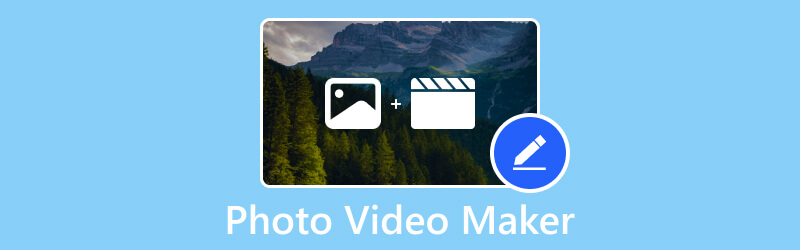
תוכן הדף
חלק 1. Photo Video Maker למחשב
האם אתה מחפש תוכנית המאפשרת לך להוסיף תמונות וסרטונים ללא הגבלה? חוץ מזה, זה מאפשר לך להתאים אישית את הפרויקט שלך באמצעות אפשרויות עריכה שונות. האם ידעת ש ממיר וידאו Vidmore בודק את כל הכישורים שהוזכרו? אכן, זהו יצרן וידאו התמונות הטוב ביותר שתוכל לגשת אליו שיכול להפוך את קבצי המולטימדיה שלך למצגת מדהימה.
תוכנית זו מספקת מספר נושאים מוכנים לבחירה וליישם על הפרויקט שלך. האם אתה יכול להוסיף טקסט ומוזיקה באמצעות תוכנית זו? התשובה היא כן, אתה יכול. זה מאפשר לך להוסיף טקסט התחלה וסיום ואת המוזיקה הרצויה. בנוסף, תוכל להשתמש באפשרויות העריכה האחרות, כגון סיבוב, חיתוך, אפקטים ומסננים וסימן מים.
- מאפשר למשתמשים להוסיף תמונות או סרטונים ללא הגבלת מספר.
- ניתן להוסיף טקסט מחלקי ההתחלה והסיום.
- ניתן להוסיף מוזיקה לפי בחירתך.
- מצויד במספר ערכות נושא מוכנות, אפקטים ומסננים.
- עמוס בכלי עריכה המועילים בהתאמה אישית של פרויקט.

למד כיצד ליצור סרטון תמונה עם מוזיקה באמצעות Vidmore Video Converter:
שלב 1. הורד והתקן את התוכנית כדי לקבל גישה מלאה. פתח את התוכנית ובחר MV מסרגל התפריטים העליון. לאחר מכן, הקש על ה-+ לְהוֹסִיף לחצן כדי להוסיף את התמונות והסרטונים שבהם תשתמש. לאחר הוספת קובצי המולטימדיה, תוכל למקם אותם בסדר המועדף עליך.
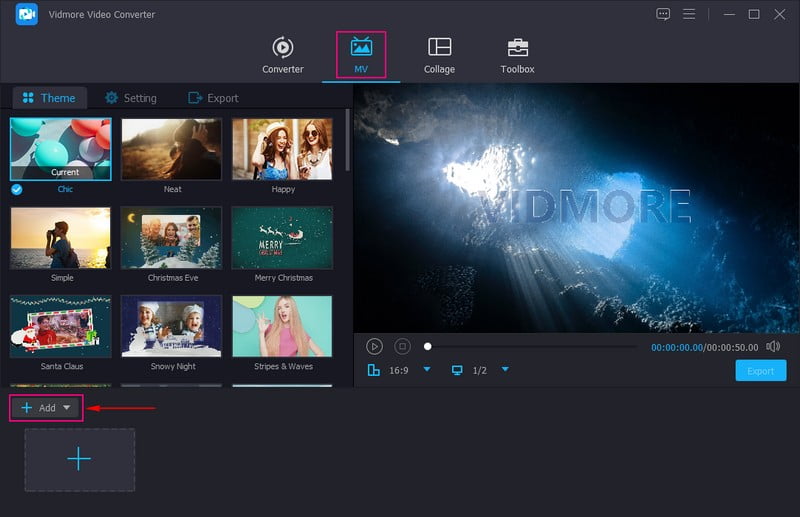
שלב 2. מעל הקבצים המיובאים שלך, לחץ על לַעֲרוֹך לחצן לפתיחת חלון חדש שבו ממוקמות אפשרויות עריכה שונות. כאן, אתה יכול לסובב ולחתוך את קובצי המולטימדיה שלך, להחיל אפקטים ומסננים, ולהטמיע תמונה או סימן מים של טקסט.
הערה: לחץ על בסדר לחצן עבור כל שינוי שתבצע כדי לשמור אותם.
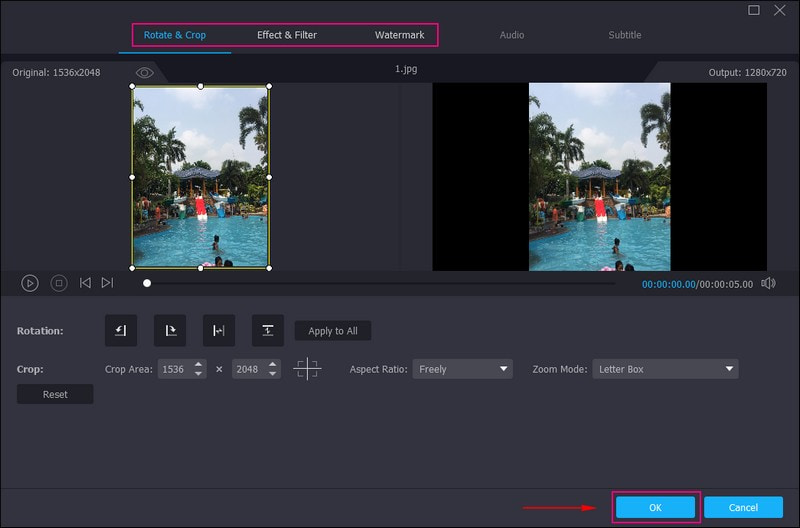
שלב 3. לך ל נושא ובחר את העיצוב המועדף עליך מהרשימה. מיד תראה את העיצוב שבחרת הוחל על מסך התצוגה המקדימה. לעבור ל הגדרות ו התחלה סוף כדי להכניס טקסט לפרויקט שלך ולבחור את צבע הטקסט הרצוי, סגנון הגופן ועוד. חוץ מזה, שימו סימון ליד מוזיקת רקע אם אתה רוצה להכניס אודיו לפלט שלך. אתה יכול גם לשנות את כרך ו לְעַכֵּב של הצליל לפי העדפתך.

שלב 4. לבסוף, עבור אל יְצוּא אפשרות להזין שם קובץ ולשנות את פורמט הווידאו, האיכות, קצב הפריימים והרזולוציה. ברגע שאתה מרוצה, הכה התחל לייצא כדי לשמור את פלט התמונות והווידאו שלך.
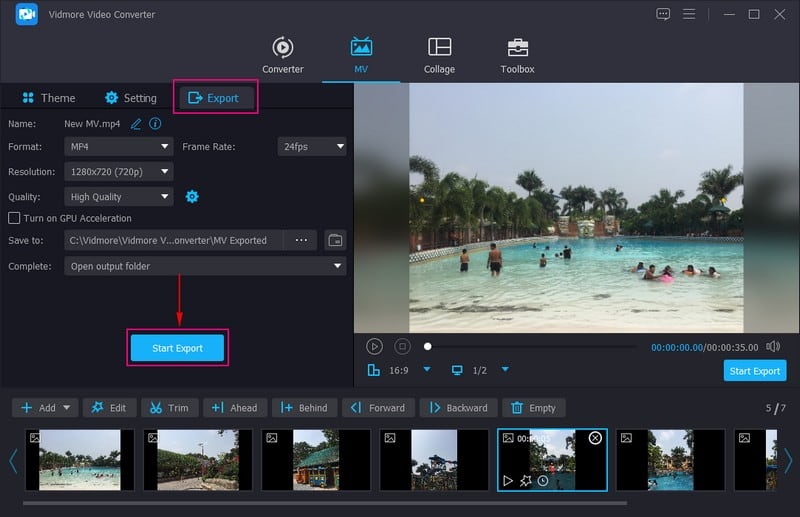
חלק 2. יוצר צילום וידאו מקוון בחינם
לדוגמה, אתה מעדיף לבצע את המשימה שלך באינטרנט מבלי להוריד שום דבר למכשיר שלך. מסיבה זו, Clideo - Video Maker מומלץ עבורך. זהו יוצר צילום וידאו בחינם עם מוזיקה מקוונת, המאפשר לך ליצור מצגת באמצעות קבצי מולטימדיה שונים. זה מאפשר לך להוסיף מוזיקה ולהגדיר משך בכל קובץ שאתה מוסיף לפרויקט שלך. בנוסף, הוא מספק מספר קביעות מוגדרות מראש של רזולוציה עבור פלטפורמות מדיה חברתית.
תכונות עיקריות:
- זה עובד עם כל פורמטי האודיו, התמונה והווידאו המודרניים.
- קבצים שהועלו מוגנים.
- משתמשים רשאים להוסיף מוזיקה.
- הגדר משך תמונה או סרטון.
גלה כיצד יוצר הווידאו של Clideo יוצר פרויקט תמונה ווידאו:
שלב 1. בקר באתר הרשמי של Clideo - Video Maker באמצעות הדפדפן שלך. לאחר מכן, לחץ על ה-+ לבחור קבצים מהחלק המרכזי של הממשק כדי לייבא את קבצי התמונה או הווידאו שלך.
הערה: קובצי התמונה או הווידאו יובאו במהירות, בהתאם ליציבות חיבור האינטרנט שלך.
שלב 2. לאחר העלאת קבצי התמונה או הווידאו, תוכל לשנות את הסדר שלהם בהתאם למיקום המועדף עליך. לאחר מכן, שלבו אודיו והגדרו את עוצמת הקול; אתה יכול להגביר או להקטין את עוצמת הקול בהתאם לטעמך. אתה יכול גם לסמן את התיבה Crossfade אם אתה רוצה מעבר חלק בין כל קובץ.
שלב 3. בסיום, לחץ על לְשַׂחֵק כדי להבטיח שהפרויקט ייראה בדיוק כמו שציפית. אם כן, לחץ על יְצוּא לחצן להורדת התמונות והווידאו שלך למכשיר שלך או לשמור אותו באחסון ענן.
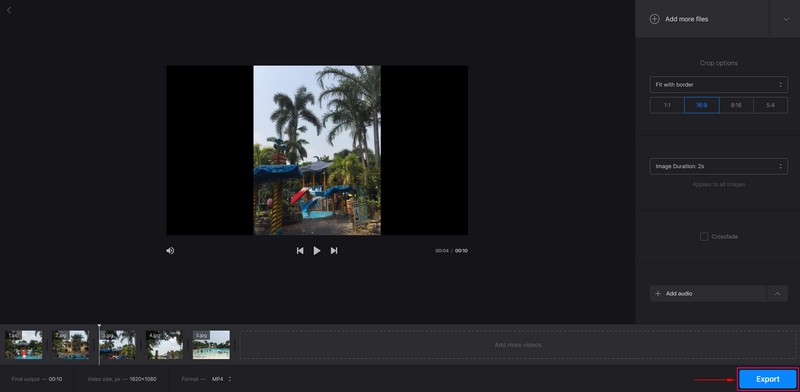
חלק 3. Photo Video Maker לאייפון ולאנדרואיד
אם אתה הכי רגיל להשתמש בטלפון כדי לערוך תמונה או סרטון, קיבלנו את הגב. חלק זה יציג יוצר וידאו לתמונות שתוכל לגשת אליו באמצעות הטלפון הנייד שלך.
PowerDirector הוא יצרן ועורך תמונות וידיאו המאפשר לך ליצור פלט באיכות גבוהה במהירות וללא טרחה. הוא מציע דרכים שונות לערוך את התוכן שלך באמצעות אפשרויות הילוך איטי, קולאז'ים ומצגות. תהליך העריכה מהיר וחלק ומבטיח לספק תוצאות באיכות גבוהה. בנוסף, יש לו ספריית מלאי מובנית ממנה ניתן לגשת לתמונות באיכות גבוהה, מוזיקה ואפקטים קוליים שונים ועוד.
תכונות עיקריות:
- רקעים, מוזיקה, צלילים, אפקטים, פילטרים ועוד בחינם.
- אפשר למשתמשים לחתוך, לחתוך, לחתוך ולסובב תוכן ולערוך אותו בכמה לחיצות.
- הפקת פלט תוכן באיכות גבוהה.
גלה כיצד פועל יצרן סרטוני התמונות של PowerDirector עם מוזיקה:
שלב 1. הורד והתקן את PowerDirector באמצעות המכשיר הנייד שלך.
שלב 2. הפעל את האפליקציה ולחץ על + פרוייקט חדש כדי לפתוח את גלריית הטלפון שלך. אתה יכול לבחור תמונות וסרטונים מהאפשרויות השונות. לאחר מכן, לחץ על הַבָּא לחצן כדי לעבור לחלק הבא.
שלב 3. כפי שאתה יכול לראות, התמונות או קובצי הווידאו שלך משולבים, אותם תוכל לצפות בתצוגה מקדימה ממסך התצוגה המקדימה. עבור אל אפשרויות העריכה כדי להתאים אישית את התוכן שלך. הוסף כאן טקסט, אודיו, מדבקות, אפקטים, שנה את יחס הגובה-רוחב ועוד.
שלב 4. כאשר אתה מרוצה, לחץ על להציל סמל בפינה השמאלית העליונה של המסך כדי לייצא את הפלט לתיקיה שלך.
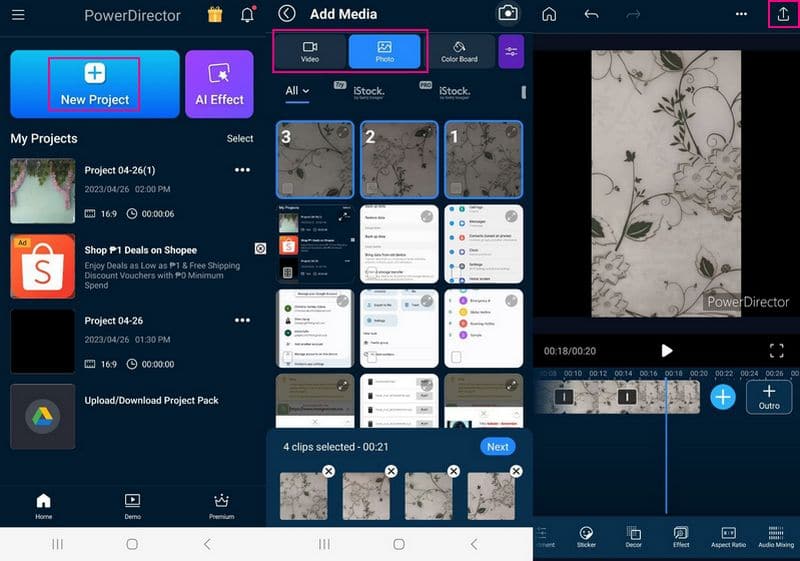
חלק 4. שאלות נפוצות על Photo Video Maker
מהי מגבלת הקבצים עבור Clideo?
גודל העלאת הקבצים המקסימלי של Clideo הוא 500 מגה-בייט, והסרטון הקיצוני באורך מלא לזיהוי כתוביות אוטומטי הוא 30 דקות.
כמה זמן צריך להיות סרטון צילום?
אורך הצילום המומלץ הוא 10-15 דקות. מספר התמונות הממוצע בדקה הוא 10-12. לכן, 100 תמונות יכולות להפיק סרטון באורך מלא של 10-12.
האם ניתן להוסיף מוזיקה לתוכן וידאו תמונות?
עם Vidmore Video Converter, אתה יכול לשמור את רצועת האודיו המקורית ולהוסיף מוזיקת רקע. אתה יכול גם להפעיל את האודיו בלולאה ולהחיל את אפקטי האודיו של הדה-אין והדעיכה.
סיכום
הנה לך! למדת את השונות יצרני וידאו אתה יכול לגשת באופן מקוון, לא מקוון ושימוש במכשירים ניידים. כל אלה מאפשרים לך להוסיף מספר תמונות או קבצי וידאו בו זמנית. חוץ מזה, יש להם מספר אפשרויות עריכה המועילות לעריכת פרויקט כדי ליצור פלט בולט. אבל אם ברצונך להשתמש ביוצר צילום וידאו שולחני, הסתמך על Vidmore Video Converter. זה יפתיע אותך יותר עם מה שהוא יכול להציע ובוודאי יענה על הציפיות שלך.


